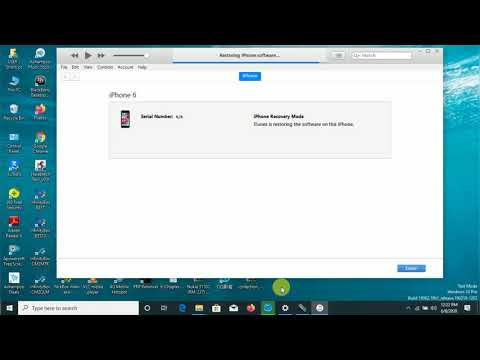Proceduren for at uploade eller gendanne den gemte firmware på iPhone udføres ved hjælp af iTunes-applikationen eller iCloud-skytjenesten i de nyeste versioner af mobilenheden.

Instruktioner
Trin 1
Slut din iPhone til din computer ved hjælp af det medfølgende tilslutningskabel, og vent på, at den mobile enhed bliver opdaget af iTunes for at oprette en firmwarebackup.
Trin 2
Ring til genvejsmenuen for den opdagede iPhone i venstre rude i applikationsvinduet ved at højreklikke og vælge kommandoen "Opret en sikkerhedskopi".
Trin 3
Vent til afslutningen af processen med at oprette en sikkerhedskopi for at gendanne den mobile enheds firmware og gå til fanen "Oversigt" i iPhone-vinduet.
Trin 4
Tryk på knappen "Gendan", og bekræft dit valg ved at trykke på den samme knap igen.
Trin 5
Vent til gendannelsesprocessen er færdig og genstart enheden.
Trin 6
Bestem en vellykket gendannelse med en sort skærm med iTunes-logoet og tilslutningsledningen.
Trin 7
Vent, indtil meddelelsen "iPhone er aktiveret" vises, og ring igen til kontekstmenuen på den mobile enhed i venstre rude i iTunes-vinduet ved at klikke på højre museknap.
Trin 8
Angiv kommandoen "Gendan fra sikkerhedskopi", og vælg stien til den gemte sikkerhedskopifil i dialogboksen, der åbnes.
Trin 9
Åbn menuen Indstillinger på iPhone-startskærmen for at bruge iCloud-skyetjenesten og vælg iCloud.
Trin 10
Gå til sektionen "Opbevaring og kopier" og træk skyderen til positionen "Til" i gruppen "Sikkerhedskopiering".
Trin 11
Brug indstillingen "Opret en kopi" til straks at kopiere firmwarefilerne, eller vent på, at den automatiske sikkerhedskopiering er afsluttet, hvis følgende betingelser er opfyldt:
- computeren og iPhone er tilsluttet det samme Wi-Fi-netværk
- iTunes-applikationen på computeren kører
- iPhone er tilsluttet en strømkilde.
Trin 12
Brug Gendan fra iCloud, når du konfigurerer din enhed, og indtast Apple ID og iCloud-brugeradgangskode.
Trin 13
Vent, indtil de tilgængelige firmwarefiler er bestemt, og vælg den ønskede.